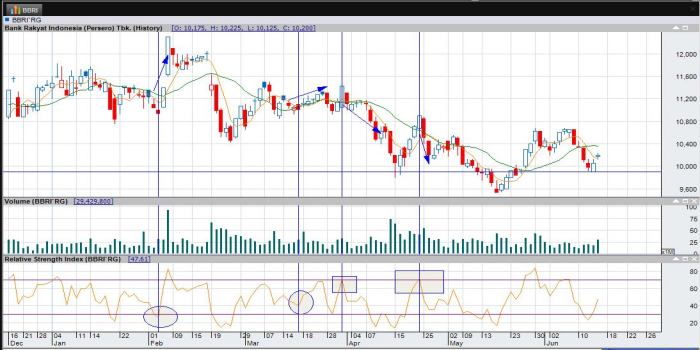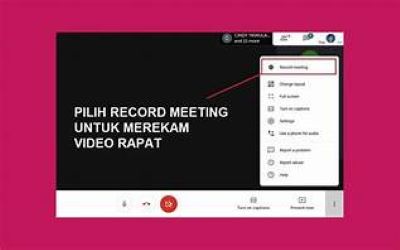Cara Memotong Video Online
Sudahkah kamu tahu cara memotong video online melalui HP atau PC? Umumnya sebagian besar orang yang berkecimpung dalam dunia videografi hampir sering melakukannya. Namun, orang awam yang jarang bahkan tidak pernah memangkas video secara online pasti kewalahan.
Siapapun bisa mengunduh dan merekam video apa saja sesuai keinginan masing-masing. Namun, terkadang kamu akan menemukan beberapa bagian yang mungkin kurang nyaman bahkan pantas dilihat, apalagi kalau videonya akan dibagikan ke media sosial.
Kamu harus memangkas videonya sebelum benar-benar diunggah ke media sosial. Kini, banyak aplikasi atau website editing video online yang pemakaiannya bisa dilakukan dengan cepat dan mudah, lho. Di samping itu, kamu tidak perlu menghabiskan kuota internet banyak selama mengakses salah satu portalnya.
Kamu juga harus mengenali semua tools yang tersedia pada menu bar website tersebut. Kamu juga perlu menentukan berapa durasi video asli yang siap diunggah, serta memilih bagian-bagian untuk dipangkas.

Daftar Isi
Cara Memotong Video Online
Kamu pasti belum tahu bagaimana cara memotong video online, bukan? Kamu harus tahu kalau prosedurnya hampir sama dengan memotong video di laptop. Siapapun perlu menggunakan aplikasi atau website untuk memudahkan proses editing video sebelum diunggah ke media sosial.
Selain itu, semua website tersebut tidak akan memperlambat performa gadget yang kamu gunakan. Kamu bahkan bisa tetap ngebut saat menyunting video yang tersimpan untuk dipangkas menjadi beberapa bagian sesuai dengan keinginanmu sendiri.
Cara Memotong Video Online di Online Video Cutter
Online Video Cutter merupakan salah satu layanan online yang bisa melakukan pemotongan video secara virtual. Layanan ini bisa mempertahankan kualitas video tanpa mengurasi resolusinya dengan panduannya sebagai berikut :
- Kunjungi website online-video-cutter.com melalui browser.
- Cari video yang ingin kamu pangkas.
- Berikutnya, atur waktu pemangkasan video dengan memilih menu Start untuk awal, serta menu Ending untuk akhir sesuai dengan keinginan.
- Jika waktunya sudah diatur, klik Save.
- Kemudian, tunggu beberapa saat hingga proses pemotongan video berhasil.
- Klik Download.
- Terakhir, video yang sudah dipotong akan tersimpan ke dalam folder secara otomatis.
Cara Memotong Video Online di Clideo
Clideo adalah layanan untuk menyunting video secara online. Website ini juga bisa memangkas video karena layanannya dalam format web, maka kamu bisa memakainya melalui HP atau PC tanpa aplikasi tambahan, berikut panduan editing video online yang dapat dilakukan, yaitu :
- Kunjungi website clideo.com melalui browser pada HP atau PC kamu.
- Jika sudah masuk laman utama, klik Cut untuk memangkas video.
- Kemudian, upload video yang ingin kamu potong.
- Geser bagian berwarna hijau untuk mengatur durasi potongan video, lalu klik Cut dan tunggu beberapa saat sampai proses editing nya berhasil.
- Klik Download.
- Terakhir, video sudah dipotong dan berhasil disimpan secara otomatis.
Cara Memotong Video Online di CutVideo.Online
Website berikutnya yang menyediakan layanan editing video secara online adalah cutvideo.online dan bisa diakses melalui HP atau PC juga. Berikut merupakan panduan editing video nya, yakni :
- Kunjungi website cutvideo.online melalui browser pada HP atau PC kamu.
- Pilih menu Choose File, lalu cari file video yang ingin kamu pangkas.
- Kemudian, muncul dialog untuk memilih file video yang bakal dipangkas.
- Klik Open.
- Silakan atur video yang ingin kamu potong dengan menggeserkan slider pada timeline video.
- Berikutnya, atur format video sesuai dengan keinginanmu.
- Apabila semua sudah selesai, pilih menu Cut.
- Terakhir, klik Download dan video tersebut akan tersimpan secara otomatis.
Cara Memotong Video Online di Edit2Video
Edit2Video menjadi salah satu website editing video online yang bisa digunakan untuk memangkas video sesuai keinginanmu. Jika belum pernah mengaksesnya, ikuti panduan lengkapnya berikut ini :
- Pertama, akses website video2edit.com melalui browser pada HP atau PC kamu.
- Klik Choose File untuk memilih file video yang ingin kamu pangkas.
- Kemudian, tunggu beberapa saat sampai muncul dialog untuk memilih file video yang bakal dipotong, lalu klik Open File.
- Silakan atur bagian video yang ingin dipotong dengan menggeserkan slider pada timeline video.
- Berikutnya, atur format video sesuai dengan keinginanmu.
- Terakhir, klik Save dan video tersebut sudah berhasil terpotong dan tersimpan secara otomatis.
Cara Memotong Video Online di Split-Video.com
Website ini tidak kalah bagus dengan beberapa portal yang sudah kami sebutkan tadi. Kamu juga bisa memotong video melalui HP atau PC selama mengakses website nya dengan panduan berikut ini :
- Kunjungi website split-video.com melalui browser pada HP atau PC.
- Klik Drag Here, lalu upload video yang bakal dibagi atau dipangkas.
- Kemudian, cari salah satu dari empat metode pemisahan video yang tersedia.
- Silakan tentukan parameter pemisahan dan penyuntingan video sesuai dengan pilihan yang sudah dipilih tadi.
- Terakhir, klik Split untuk memulai tahap rendering video dan ikuti petunjuk berikutnya sampai file nya berhasil terpotong dan tersimpan secara otomatis.
Cara Memotong Video Online di BeeCut
BeeCut menjadi salah satu website editing video online yang menyediakan beragam format seperti MKV, MOV, MP4, FLV serta WebM. Daripada penasaran, simak panduan lengkapnya berikut ini :
- Kunjungi website beecut.com/split-video-online melalui browser di HP atau PC kamu.
- Pilih menu Drag and Drop, lalu cari file video yang ingin kamu bagi dan potong di sana.
- Kemudian, klik Select Parts untuk memilih dua bagian terpisah yang ingin kamu bagikan.
- Terakhir, pilih menu Download untuk memulai tahap rendering dan pemisahan video, lalu pastikan video nya sudah terpotong sekaligus tersimpan secara otomatis.
Cara Memotong Video Online di APowerSoft
Website ini merupakan splitter gratis yang tidak kalah menarik, lho. Kamu bisa membagi dan memotong video menjadi dua bagian atau lebih dengan cepat. Penasaran? Simak panduannya berikut ini :
- Pertama, kunjungi website apowersoft.com/split-video-online via browser pada HP atau PC kamu.
- Unggah video yang ingin dibagikan dan dipotong.
- Kemudian, preview video terlebih dulu dan tentukan titik pemisahan video pada timeline video menggunakan tools Pemisahan Mulai.
- Kemudian, klik Export All untuk memulai tahap split video.
- Terakhir, ikuti tahap berikutnya sampai video berhasil terpotong dan tersimpan secara otomatis.
Cara Memotong Video Online di Kapwing Split Video
Website ini menawarkan alat pemisahan sederhana untuk semua jenis video yang akan diunggah. Kamu bisa mengaksesnya melalui browser di HP atau PC dengan tutorial lengkapnya di bawah ini, yaitu :
- Kunjungi website kapwing.com/tools/split-video melalui browser pada HP atau PC kamu.
- Kemudian, preview video pada pemutar video internalnya.
- Klik Alat Split untuk menentukan titik awal pemisahan video.
- Berikutnya, gunakan alat pemisahan video yang tersedia untuk membuat perubahan lebih lanjut di video tersebut.
- Pilih menu Format Export Video untuk MP4 dan GIF.
- Terakhir, klik Export Video untuk memulai tahap split dan ekspor video sampai selesai.
Cara Memotong Video Online di Flixier
Flixier menjadi website tools untuk memangkas dan memisahkan video sesuai bagian yang diinginkan. Kamu bisa menggunakannya melalui HP atau desktop dengan panduan lengkapnya berikut ini :
- Kunjungi website flixier.com/tools/video-splitter.
- Pilih menu Choose Video untuk mengunggah video.
- Kemudian, klik dua kali pada video yang diimpor untuk menambahkannya ke dalam video timeline.
- Klik Alat Potong untuk memangkas dan menghapus bagian yang bakal dihilangkan.
- Gunakan tools editing yang tersedia untuk memaksimalkan hasil pengerjaannya.
- Terakhir, klik Export untuk merender video tersebut.
Demikian informasi tentang cara memotong video online yang harus kamu tahu. Jangan lupa bagikan semua tutorial ini kepada teman-temanmu atau media sosial agar mereka dapat mengikutimu dalam menyunting video dari HP atau PC yang praktis. Selamat mencoba!.